
- Автор Lynn Donovan [email protected].
- Public 2023-12-15 23:49.
- Соңғы өзгертілген 2025-01-22 17:29.
Outlook 2019 немесе 365 бағдарламасында электрондық поштаны немесе тіркемені ашпай-ақ тіркелген файлдарды жылдам басып шығаруға болады
- «Кіріс жәшігінде» бар электрондық поштаны бөлектеңіз тіркеме (s) сіз қалайсыз басып шығару .
- «Файл» > « Басып шығару “.
- « Басып шығару Параметрлер» түймесін басыңыз.
- чекті « Басып шығару тіркелген файлдар.
Сонымен, Outlook тіркемелерді автоматты түрде басып шығара ала ма?
Орнату Outlook дейін қосымшаларды басып шығару кіріс электрондық хаттар автоматты түрде . Сіз алады бар Outlook тіркемелерін басып шығару белгілі бір адамдардан келетін электрондық хаттардың саны автоматты түрде . Ереже жасаңыз Outlook белгілі бір адамнан (немесе сіз оны кімнен аласыз) барлық кіріс хабарламалары үшін тіркемелер ) және сценарийді іске қосуды таңдаңыз.
Одан кейін Outlook қолданбасының тіркемелерді автоматты түрде ашуын қалай тоқтатуға болады? Файл қойындысын басыңыз. басыңыз Басып шығару . астында Принтер , басыңыз Басып шығару Опциялар. Ішінде Басып шығару астындағы диалогтық терезе Басып шығару Параметрлер, құсбелгіні алып тастаңыз Басып шығару тіркелген файлдар құсбелгісін қойыңыз.
Сондай-ақ, электрондық пошта қосымшасын қалай басып шығаруға болады?
Қосымшаны басып шығарыңыз
- Хабарлар тізімінде басып шығарғыңыз келетін тіркемелері бар хабарды басыңыз.
- Файл қойындысын басыңыз.
- Басып шығару түймесін басыңыз.
- Принтер астында Басып шығару параметрлері түймесін басыңыз.
- Басып шығару тілқатысу терезесіндегі Басып шығару параметрлері астындағы Тіркелген файлдарды басып шығару құсбелгісін қойыңыз.
Outlook бағдарламасында барлық тіркемелерді ашудың жолы бар ма?
түймесін басыңыз тіркеме Оқу тақтасында немесе ашық хабар. Үстінде Қосымшалар қойындысының Әрекеттер тобында Басқаша сақтау түймешігін басыңыз. Сондай-ақ, тінтуірдің оң жақ түймешігін басыңыз тіркеме түймесін басып, Басқаша сақтау түймесін басыңыз. Таңдау үшін көп тіркемелер , түймесін басқан кезде Ctrl пернесін басып тұрыңыз тіркемелер.
Ұсынылған:
Libre Office бағдарламасында конвертті қалай басып шығаруға болады?

LibreOffice көмегімен конвертті басып шығару жолы Жаңа құжат жасау үшін LibreOffice Writer бағдарламасын іске қосыңыз. Кірістіру, содан кейін Конверт түймешігін басыңыз. «Конверт» терезесі ашылады, онда «Конверт», «Пішім» және «Принтер» қойындылары болады. Әдепкі бойынша конверт қойындысынан бастайсыз. (Қосымша) Аяқтағаннан кейін Жаңа құжат түймесін басыңыз. Файл > Басып шығару
Open Office 4 бағдарламасында конвертті қалай басып шығаруға болады?

Конвертті басып шығару үшін мына қадамдарды орындаңыз: OOo Writer бағдарламасын ашыңыз. Кірістіру > Конверт. Конверт қойындысында мекенжай ақпаратын енгізіңіз. Пішім қойындысында Өлшем > Пішім параметрін DL мәніне орнатыңыз. Принтер қойындысында беру жолын көрсететін орналасуды таңдаңыз. Сол қойындыда Орнату түймесін басыңыз
Word бағдарламасында Avery белгілерін қалай басып шығаруға болады?

Word құжаты ашық кезде экранның жоғарғы жағына өтіп, Пошталар > Белгілер > Параметрлер тармағын таңдаңыз. (Word бағдарламасының ескірген нұсқаларында Параметрлер параметрі беттің жоғарғы жағындағы Құралдар ішінде орналасқан.) Белгі жеткізушілері жанындағы ашылмалы мәзірден Avery US Letter параметрін таңдаңыз. Содан кейін Avery өнім нөмірін табу үшін айналдырып, OK түймесін басыңыз
Outlook бағдарламасында пейзажды қалай басып шығаруға болады?
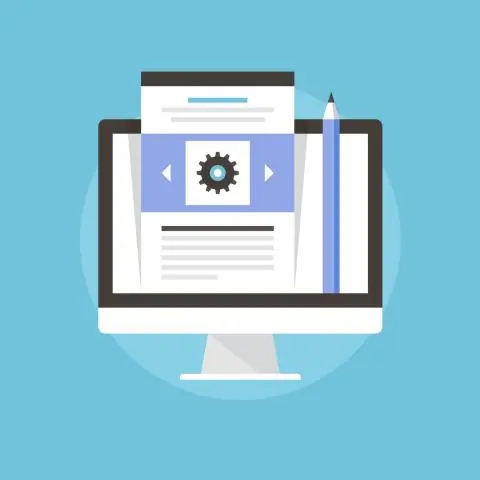
Outlook бағдарламасында Файл > Басып шығару > DefineStyles > Өңдеу тармағына өтіңіз. «Қағаз» қойындысын таңдаңыз. «Бағдар» астында таңдауыңызды таңдаңыз, Портрет немесе Пейзаж. Басып шығару
Brother принтерінде соңғы басып шығару тапсырмасын қалай қайта басып шығаруға болады?

PrinterFunction астындағы "Тапсырманы кезекке қою" тармағын таңдаңыз. JobSpooling ішіндегі "Қайта басып шығаруды пайдалану" құсбелгісін қойыңыз. Соңғы басып шығару тапсырмасын қайта басып шығарыңыз. (Windows пайдаланушылары үшін) Кеңейтілген қойындысын, содан кейін Басқа басып шығару опциясын басыңыз. «Пайдаланушыны қайта басып шығару» опциясын таңдап, «Қайта басып шығаруды пайдалану» құсбелгісін қойыңыз. OK түймесін басыңыз. Құжатты әдеттегідей басып шығарыңыз
